Googleドキュメントでページの向きを変更する方法
誰もがMicrosoftWord(Microsoft Word)を使いたがっているわけではありません。あるいは、状況によっては、会社がGoogleドキュメント(Google Docs)を強制する可能性があるため、選択肢がほとんどありません。さて、 Google Docs(Google Docs)で向きを変えることが可能かどうか疑問に思う人もいるかもしれませんが、そうです。
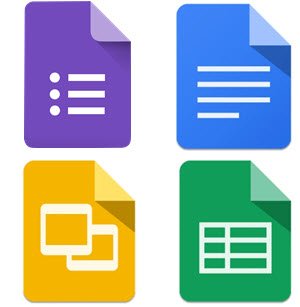
Microsoft Wordを使用している場合、 Googleドキュメント(Google Docs)では、ユーザーがページの一部ではなく、ページ全体の向きを変更できることを覚えておいてください。ご覧のとおり、ドキュメント(Docs)には制限がありますが、これは主にクラウドツールであるため、予想されます。
Googleドキュメント(Google Docs)でページの向き(Page Orientation)を変更する方法
それにもかかわらず、たとえ限られた形であっても、向きを変える能力を持つことは、誰にとっても利用するための恩恵です。
- ページ設定に移動
- ポートレートからランドスケープに変更
この問題について、より詳細な観点から説明しましょう。
1]ページ設定に移動します

最初に行う必要があるのは、ドキュメントを開いてから、[(open a document)ページの設定(Page Set)]に移動することです。これを行うには、[ファイル(File)]をクリックし、ドロップダウンメニューの下で[ページ設定(Page Setup)]を選択すると、すぐに小さなウィンドウが表示されます。
2]ポートレート(Portrait)からランドスケープに変更(Change)

ここで行う最後のステップは、方向を目的の方向に変更することです。デフォルトでは、向きは縦向きに設定されているため、横向きを変更する場合は、そのセクションをクリックすることをお勧めします。余白(Bear)とともに用紙サイズを変更するオプションがあることにも注意してください。
言うまでもなく、必要に応じてページの色を追加することもできます。完了したら、[ OK ]をクリックして、変更をドキュメントに反映させます。さらに、ユーザーは[デフォルト(Set As Default)に設定]を選択して、新しいドキュメントが開かれるたびに、ここで行われた変更が何よりも優先されるようにすることができます。
現在、ドキュメントにコンテンツを追加する前に、ランドスケープ(Landscape)モードに変更することをお勧めします。ご覧のとおり、後でドキュメントの向きを編集すると、場合によっては、再フォーマットの問題が発生する可能性があります。
Related posts
Google DocsにPage Numbersを追加する方法
Google DocsにPage Margin and Color変更方法
Page NumbersをGoogle Docsに追加する方法(フォーマット)
WordおよびGoogleドキュメントにページ番号を挿入する方法
Googleドキュメントで横向きに変更する
プロのCVを作成するには、Google Docsのための最良の再開テンプレート
Web上のGoogle DocsでPDFを編集する方法
Microsoft Word and Google DocsにHanging Indentを作成する方法
browser errorが発生しました - ChromeのGoogle Docs
Google Docsから画像をダウンロードして保存する方法
Fix Google Docs Spellcheckが正しく機能していない
Google Docsに列を作る方法
Google Docs and Google Slidesで気晴らしフリーModeの使い方
Google DocsでTablesを追加して編集する方法簡単な方法
数分でGoogle DocsでDrop Capを作成する方法
Google図面を使用してGoogle SheetsにWordArtを挿入する方法
Google DocsにWatermarkを追加する方法
Google Docs Keyboard Shortcuts Windows 10 PC用
GoogleシートにGantt Chartを作る方法
Google DocsにGoogle Keepメモを追加する方法
